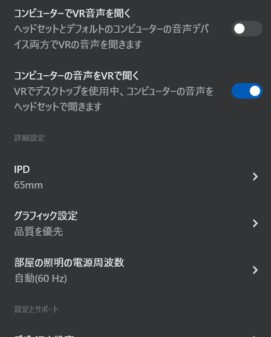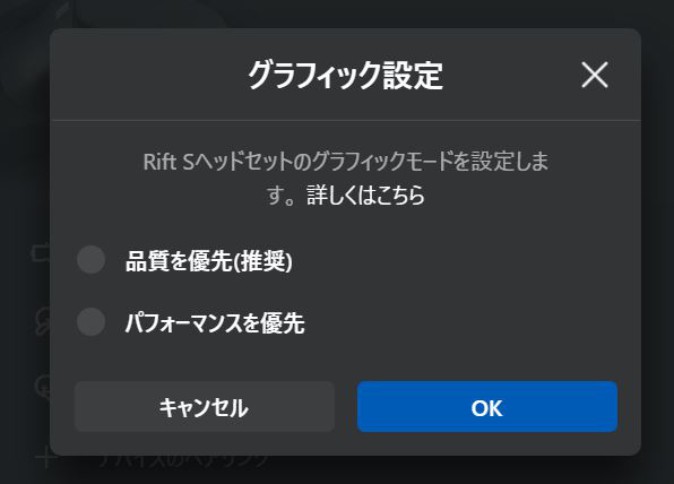フェイスブック(Oculus)の新VRヘッドセットOculus Rift S(以下Rift S)に、ディスプレイ解像度を変更する機能が搭載されていることが判明しました。本記事では、今回判明したこの機能の使用方法を解説していきます。
変更方法:公式アプリから
解像度を変更するには、PCでOculus公式のアプリを起動し「デバイス設定」をクリック。その後表示される「Rift SとTouch」を選択します。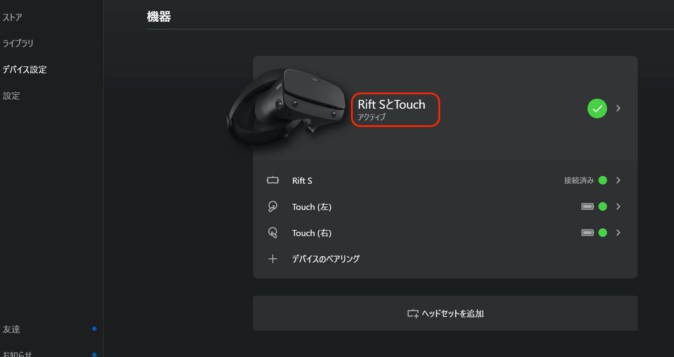
選択後、設定画面の下部に「グラフィック設定」という欄が表示されます。この項目を選択すると「品質を優先」と「パフォーマンスを優先」という2つの項目が表示されるので、希望する項目を選択します。
それぞれの設定でのディスプレイ解像度は、以下の通りです。
・品質を優先:1648×1776
・パフォーマンスを優先:1504×1616
選択した項目は、即座にRift Sのディスプレイ解像度として反映されます。再起動やヘッドセットの着脱などは必要ありません。
“隠し機能”とする向きも、分かりづらい仕組み・UIが原因?
今回ご紹介したRift Sの解像度設定は、ユーザーのPCに搭載されているGPUのスペックによって、初期設定が自動的に決定されます。米メディアUploadVRによれば、GTX 970を使用してテストを行った際には、初期設定が「パフォーマンスを優先」になっていたものの、RTX 2070搭載のPCでは「品質を優先」がデフォルト設定になっていたとのこと。
今回判明した機能で変更できる解像度は、あくまでヘッドセットのデフォルトの解像度です。一部のVRゲームでは、ゲーム内で解像度の設定を行う必要があるほか、Oculus SDKを使用しているアプリ等ではGPUの使用状況に合わせて、自動的に解像度の調整が行われます。
(参考)UploadVR